高拍仪使用技巧详解
时间:2025-08-26 17:22:00 417浏览 收藏
**高拍仪操作技巧全解析:高效文字识别与身份证扫描指南** 还在为高拍仪的使用困惑吗?本文将深入解析高拍仪的操作技巧,助你轻松掌握文字识别(OCR)与身份证扫描两大核心功能。想知道如何启动并高效利用文字识别功能,大幅提升识别准确率?只需掌握图像优化、区域选择和角度校正等关键步骤。针对身份证扫描,我们提供专业的拍摄模式选择、红框定位、双面扫描等实用技巧,确保快速、准确地完成信息采集。本文旨在提供全面的高拍仪使用指导,帮助用户充分发挥其功能,提升工作效率,让高拍仪真正成为你的得力助手。
1、怎样启动并应用文字识别功能?
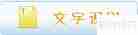
2、在使用OCR功能时,通过鼠标框选需要识别的文字区域,适当调整图像旋转角度后,点击“识别”按钮,系统将自动识别内容并生成Word文档弹出显示。
3、为提高OCR识别准确率,建议优化图像质量,并根据实际拍摄情况调整亮度、对比度等参数设置。
4、OCR识别效果与文字和背景之间的对比度以及图像清晰度密切相关,对比明显且图像清晰时,识别准确率更高。
5、在满足高质量图像采集条件的情况下,识别准确率通常可达95%以上,需持续保证图像质量符合标准。
6、建议裁剪图片中仅包含文字的区域,去除无关背景干扰。
7、拍摄时尽量确保文字方向水平;若图像出现倾斜,应先进行角度校正再识别。
8、拍摄过程中可优化视频参数设置,提升文字成像清晰度,从而改善识别效果。
9、身份证扫描拍摄实用技巧
10、进入拍摄设置界面,选择“身份证扫描”专用模式。
11、将身份证正面放置于屏幕提示的红色边框区域内,如图所示。

12、选择彩色或黑白扫描模式后,视频窗口右侧会显示红色边框提示,此时将身份证反面放入该红框区域内进行拍摄。
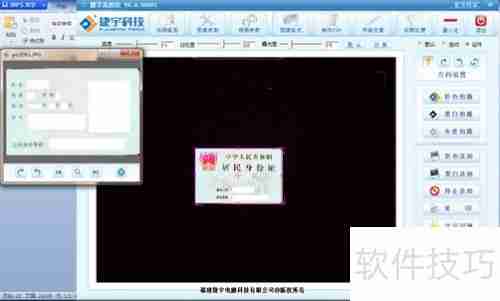
13、完成双面拍摄后,点击扫描按钮,系统将弹出预览窗口展示扫描结果。
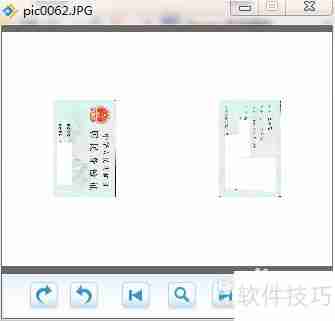
14、身份证扫描操作已完成,双面图像均已成功采集。
理论要掌握,实操不能落!以上关于《高拍仪使用技巧详解》的详细介绍,大家都掌握了吧!如果想要继续提升自己的能力,那么就来关注golang学习网公众号吧!
-
501 收藏
-
501 收藏
-
501 收藏
-
501 收藏
-
501 收藏
-
120 收藏
-
489 收藏
-
442 收藏
-
240 收藏
-
347 收藏
-
406 收藏
-
400 收藏
-
462 收藏
-
316 收藏
-
461 收藏
-
109 收藏
-
479 收藏
-

- 前端进阶之JavaScript设计模式
- 设计模式是开发人员在软件开发过程中面临一般问题时的解决方案,代表了最佳的实践。本课程的主打内容包括JS常见设计模式以及具体应用场景,打造一站式知识长龙服务,适合有JS基础的同学学习。
- 立即学习 543次学习
-

- GO语言核心编程课程
- 本课程采用真实案例,全面具体可落地,从理论到实践,一步一步将GO核心编程技术、编程思想、底层实现融会贯通,使学习者贴近时代脉搏,做IT互联网时代的弄潮儿。
- 立即学习 516次学习
-

- 简单聊聊mysql8与网络通信
- 如有问题加微信:Le-studyg;在课程中,我们将首先介绍MySQL8的新特性,包括性能优化、安全增强、新数据类型等,帮助学生快速熟悉MySQL8的最新功能。接着,我们将深入解析MySQL的网络通信机制,包括协议、连接管理、数据传输等,让
- 立即学习 500次学习
-

- JavaScript正则表达式基础与实战
- 在任何一门编程语言中,正则表达式,都是一项重要的知识,它提供了高效的字符串匹配与捕获机制,可以极大的简化程序设计。
- 立即学习 487次学习
-

- 从零制作响应式网站—Grid布局
- 本系列教程将展示从零制作一个假想的网络科技公司官网,分为导航,轮播,关于我们,成功案例,服务流程,团队介绍,数据部分,公司动态,底部信息等内容区块。网站整体采用CSSGrid布局,支持响应式,有流畅过渡和展现动画。
- 立即学习 485次学习
